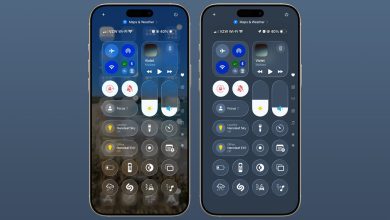Cài đặt tự động thay đổi hình nền iPhone cực hay
Cài đặt tự động thay đổi hình nền iPhone cực hay
Khi đã quá nhàm chán với hình nền được giữ nguyên suốt một thời gian mà bạn lại lười thay đổi, chỉ với ứng dụng Shortcuts, bạn có thể cài đặt thay đổi màn hình nền iPhone tự động một cách rất dễ dàng và nhanh chóng. Việc bạn cần làm là thực hiện các thao tác đơn giản theo bài viết dưới đây.
Để thay đổi hình nền iPhone, chúng ta có thể đặt bất kì điều kiện nào để Shortcuts nhận biết được thời điểm tự động đổi màn hình nền mới. Ví dụ như khi cắm sạc – rút sạc hay khi bật – tắt chế độ nguồn điện thấp, vân vân … Tất cả sẽ phụ thuộc vào trải nghiệm cá nhân và ý thích của chính bạn.

Chuẩn bị
- Để hình nền được đa dạng hơn, trong Kho ảnh sẽ có Album Wallpaper, bạn hãy thêm những tấm hình bạn muốn cài đặt vào Album này.
- Ứng dụng Shortcuts.
Cài đặt thay đổi hình nền trên Shortcuts
Bước 1: Thêm phím tắt mới bằng cách nhấn dấu + ở góc màn hình. Bấm Thêm tác vụ.

Bước 2: Nhập vào từ khoá “Tìm ảnh” để thêm tác vụ này. Chúng ta cần thêm thông tin chi tiết cho lệnh này bằng cách bấm vào Thêm bộ lọc.

Bước 3: Màn hình sẽ hiển thị dòng chữ “Album là Gần đây”. Bạn cần bấm vào chữ “Gần đây” để đổi lại Album Wallpaper mà chúng ta đã tạo ban đầu.

Bước 4: Ở mục Sắp xếp theo, bạn chọn vào chữ “Không có” để đổi lại thành “Ngẫu nhiên”. Gạt nút bật ở Giới hạn và tuỳ chỉnh để chỉ Lấy 1 mục.

Bước 5: Nhấn dấu + phía dưới và nhập từ khoá “Đặt hình nền”. Chọn tác vụ với tên tương ứng để thêm vào.

Bước 6: Bấm chọn Hiển thị thêm và gạt nút tắt ở “Hiển thị bản xem trước”. Chọn Tiếp ở góc màn hình rồi nhập tên phím tắt (ví dụ Hình nền). Bấm Xong để hoàn tất.

Đặt điều kiện để khởi chạy thay đổi hình nền tự động
Bước 1: Ở màn hình chính của Shortcuts, bạn chọn trang Tự động hoá. Nhấn nút Tạo mục tự động hoá cá nhân.

Bước 2: Mình sẽ chọn ví dụ là “Bộ sạc” làm điều kiện chính. Bạn có thể thay đổi thành Ứng dụng, Chế độ nguồn điện thấp hay bất cứ điều kiện nào mà bạn muốn. Hiểu đơn giản là khi iPhone thực hiện điều kiện này, thì màn hình nền sẽ tự động thay mới. Đảm bảo rằng bạn đã chọn cả 2 điều kiện nhỏ. Nhấn Tiếp để tiếp tục.

Bước 3: Chọn Thêm tác vụ và tìm từ khoá “Chạy phím tắt”. Chọn tác vụ này để thêm vào. Tiếp tục bấm chữ “Phím tắt” và chọn tên phím tắt mà bạn đã đặt ban đầu. Nhấn nút Tiếp.

Bước 4: Tắt chế độ Hỏi trước khi chạy bằng cách nhấn “Không” hỏi ở hộp thoại. Nhấn Xong để hoàn tất mọi bước cài đặt.

Tạm kết
Chỉ với những thao tác đơn giản, bạn đã có thể cài đặt tự động cho việc thay đổi hình nền iPhone rồi. Hi vọng rằng thủ thuật nhỏ này sẽ đem lại nhiều trải nghiệm thú vị cho bạn hơn. Chúc bạn thành công!